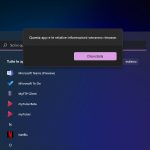Una delle novità di Windows 11 è la funzionalità Chat basata su Teams. Ecco come poter disattivare l’integrazione nativa di Microsoft Teams per la chat all’interno di Windows 11.
Windows 11: funzionalità chat
Con Windows 11, Microsoft ha introdotto un nuovo flyout per la barra delle applicazioni: la funzionalità Chat basata su Microsoft Teams.
Disattivare l’integrazione nativa di Teams in Windows 11
Potete semplicemente nascondere l’icona della funzionalità Chat dalla taskbar di Windows 11:
- Fate click con il tasto destro su un punto vuoto della barra delle applicazioni, quindi cliccate su Impostazioni della barra delle applicazioni.
- Nella finestra delle Impostazioni che si aprirà, espandete la voce Elementi della barra delle applicazioni.
- Disattivate la voce Chat.
A questo punto potete anche disattivare l’avvio automatico di Teams all’accensione del PC. Per farlo, sarà sufficiente seguire questi step:
- Aprite l’app Impostazioni (dal menu Start o con la scorciatoia da tastiera Win + I).
- Recatevi in App > Avvio.
- Scorrete l’elenco fino a trovare Microsoft Teams (o Microsoft Teams Preview) e disattivate la voce relativa.
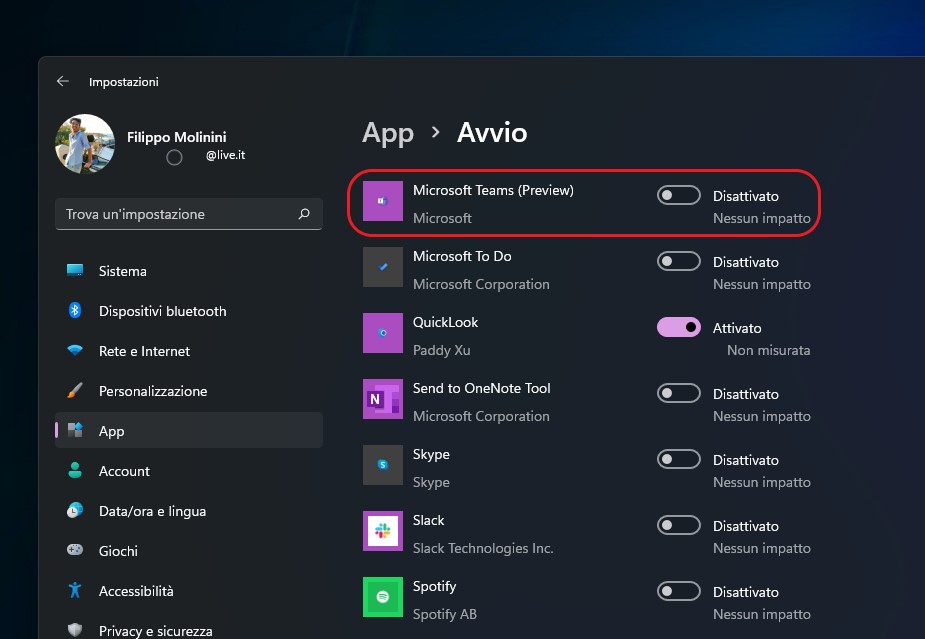
Se, invece, volete disinstallare Microsoft Teams dal vostro PC con Windows 11 vi basterà aprire il menu Start, aprire l’elenco di tutte le app, trovare Microsoft Teams e cliccare su Disinstalla dopo aver fatto click con il tasto destro del mouse sulla sua icona.
Utilizzerete questa guida per disattivare l’integrazione di Teams in Windows 11? Vi piace la nuova funzionalità Chat di Windows 11 o la ritenete inutile? Scriveteci la vostra nei commenti.
Guida di Windows Blog Italia